Il est courant de vouloir libérer de l’espace sur son ordinateur en supprimant les fichiers, images et vidéos inutiles. La procédure est généralement simple sur un PC ou un ordinateur portable grâce à la touche « Supprimer » du clavier. Cependant, les Chromebooks ne disposent pas de cette touche. Pas de panique ! Nous allons vous guider pas à pas pour éliminer des images sur un Chromebook, même si elles sont en mode lecture seule. Nous verrons également comment supprimer des fichiers et changer l’image de fond d’écran.
Comment effacer des images sur Chromebook en mode lecture seule ?
Ce tutoriel vous expliquera en détail comment supprimer des images en mode lecture seule sur votre Chromebook, en vous appuyant sur des illustrations pour faciliter la compréhension. Avant de commencer, définissons ce que signifie le « mode lecture seule ».
Qu’est-ce que le mode lecture seule sur un Chromebook ?
Le terme « lecture seule » indique que vous ne pouvez qu’ouvrir et consulter un fichier. Toute autre action, comme la suppression ou la modification, est impossible. Cela vaut aussi pour les images : vous pouvez les visualiser, mais pas les modifier ni les supprimer.
Comment supprimer des images sur un Chromebook ?
La suppression d’une image sur un Chromebook est définitive, car il n’y a pas de corbeille comme sous Windows. Assurez-vous donc de ne plus avoir besoin de l’image avant de la supprimer. Même sans touche « Supprimer », il est possible d’effacer une image avec des raccourcis clavier. Voici la marche à suivre :
1. Cliquez sur l’icône du lanceur, située en bas à gauche de l’écran.
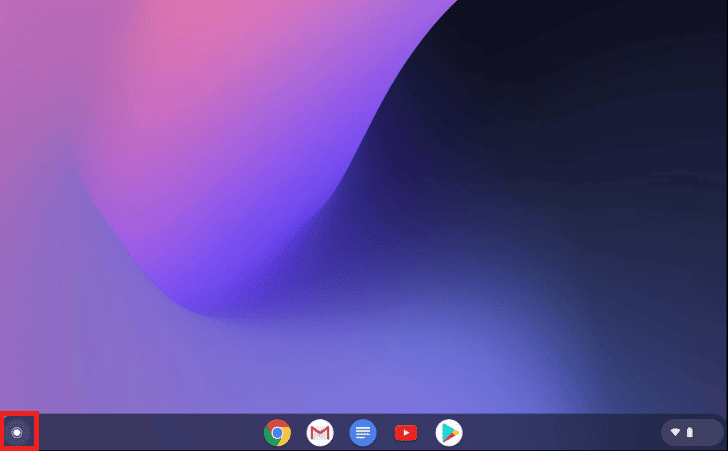
2. Ouvrez l’application « Fichiers ».
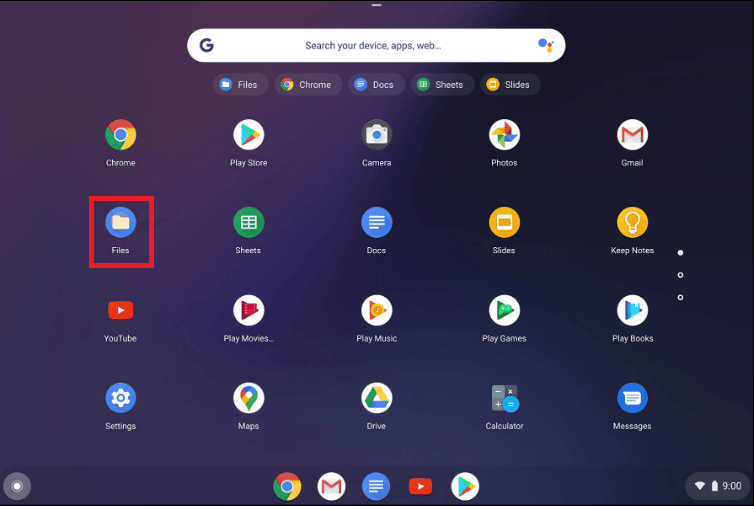
3. Naviguez jusqu’au dossier contenant l’image à supprimer. Dans cet exemple, nous irons dans « Mes fichiers » > « Téléchargements ».
4A. Faites un clic droit sur l’image et sélectionnez « Supprimer ».
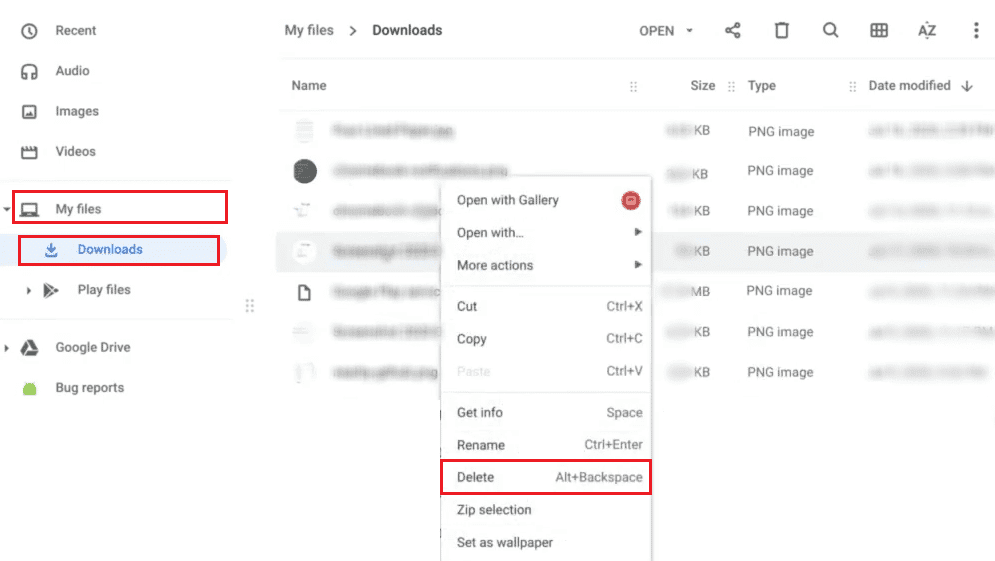
4B. Vous pouvez aussi sélectionner l’image puis utiliser le raccourci clavier « Alt + Retour arrière » pour la supprimer.
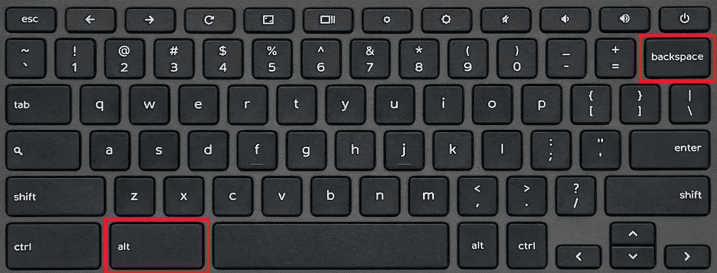
Comment supprimer des images en mode lecture seule sur un Chromebook ?
Il n’est pas possible de supprimer des images directement en mode lecture seule. Si vous souhaitez les supprimer, voici comment procéder :
1. Ouvrez l’application « Fichiers » sur votre Chromebook.
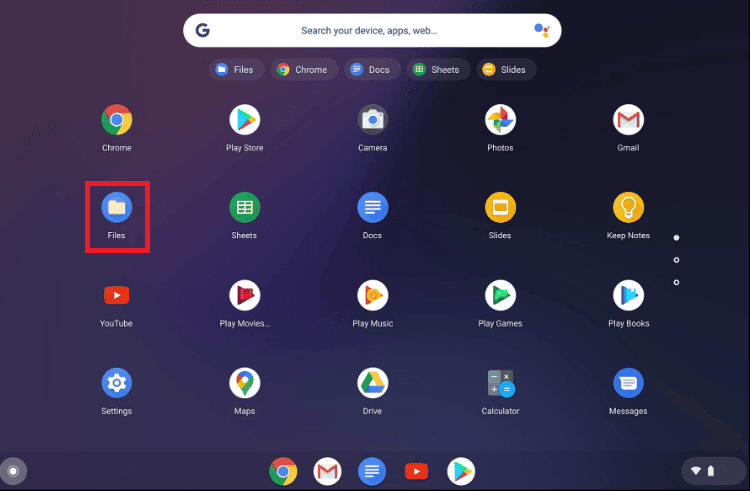
2. Accédez au dossier contenant les images que vous souhaitez supprimer.
3. Maintenez la touche « Ctrl » enfoncée et cliquez sur chaque image à supprimer pour les sélectionner.
4. Utilisez le raccourci clavier « Alt + Retour arrière » pour supprimer les images sélectionnées.
Comment supprimer des fichiers sur un Chromebook ?
La méthode expliquée ci-dessus fonctionne également pour supprimer des fichiers.
Comment supprimer une image de fond d’écran sur un Chromebook ?
Pour modifier l’image de fond d’écran, il faut passer par les paramètres.
Comment choisir un fond d’écran ?
Voici les étapes pour choisir un nouveau fond d’écran :
1. Dans le panneau des paramètres rapides, cliquez sur l’icône « Paramètres » (l’engrenage).
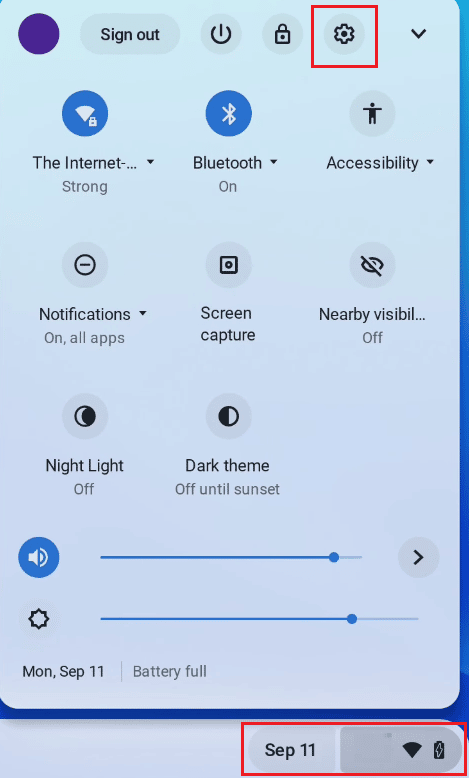
2. Dans le menu de gauche, cliquez sur « Personnalisation ».
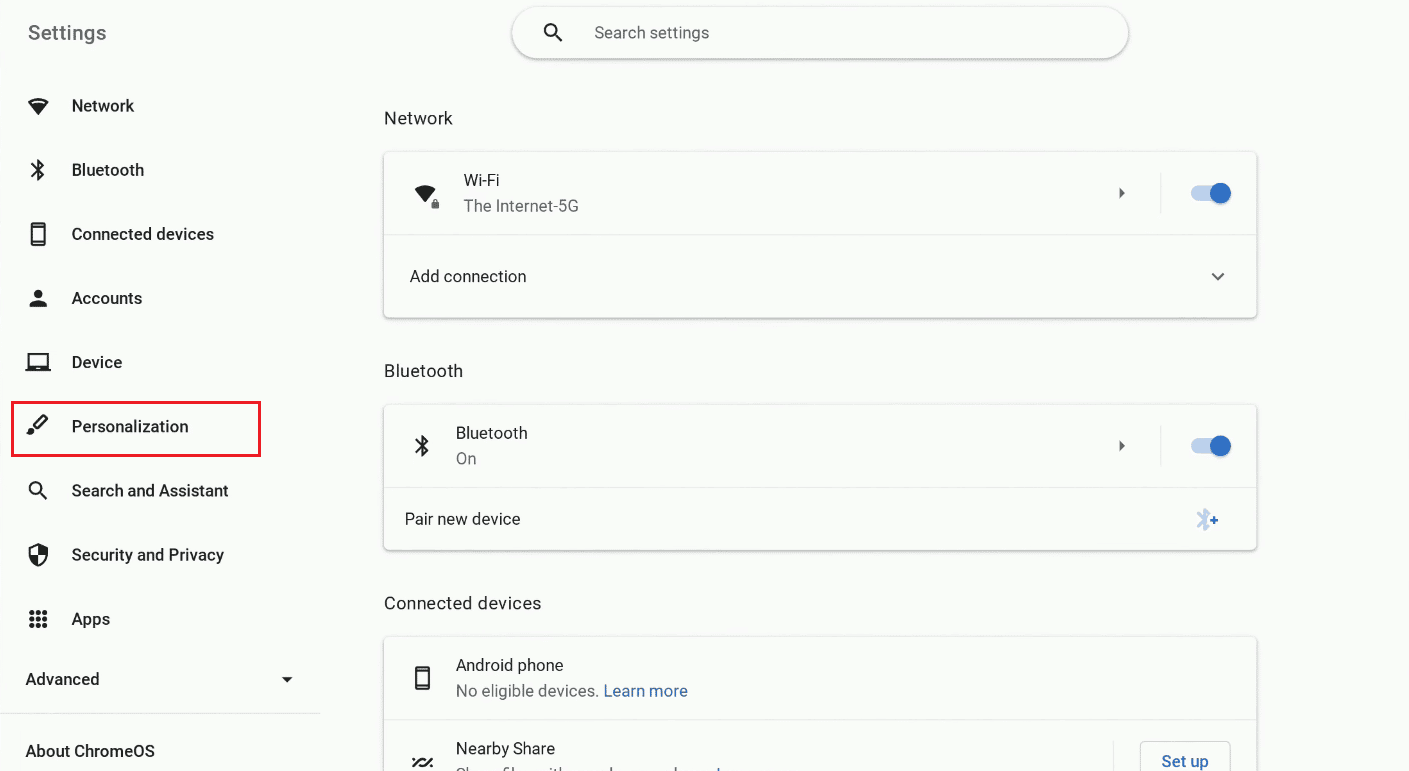
3. Cliquez sur « Définir votre fond d’écran et votre style » en haut.
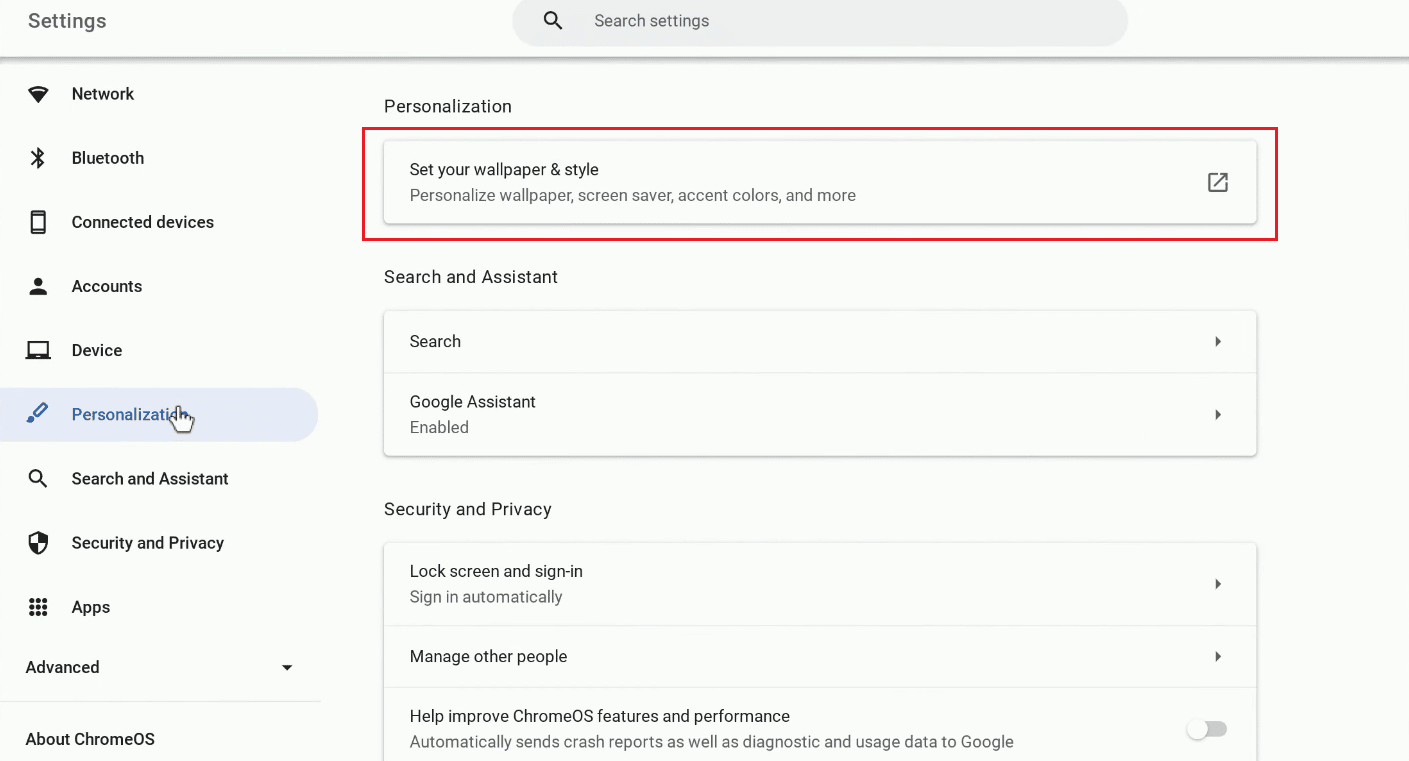
4. Cliquez sur l’onglet « Fond d’écran ».
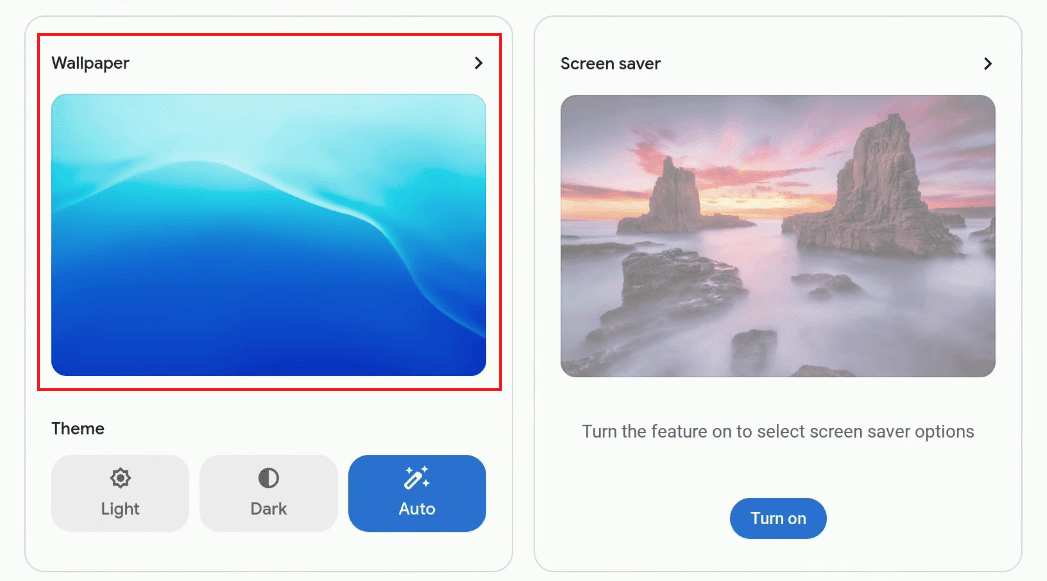
5. Choisissez le fond d’écran de votre choix.
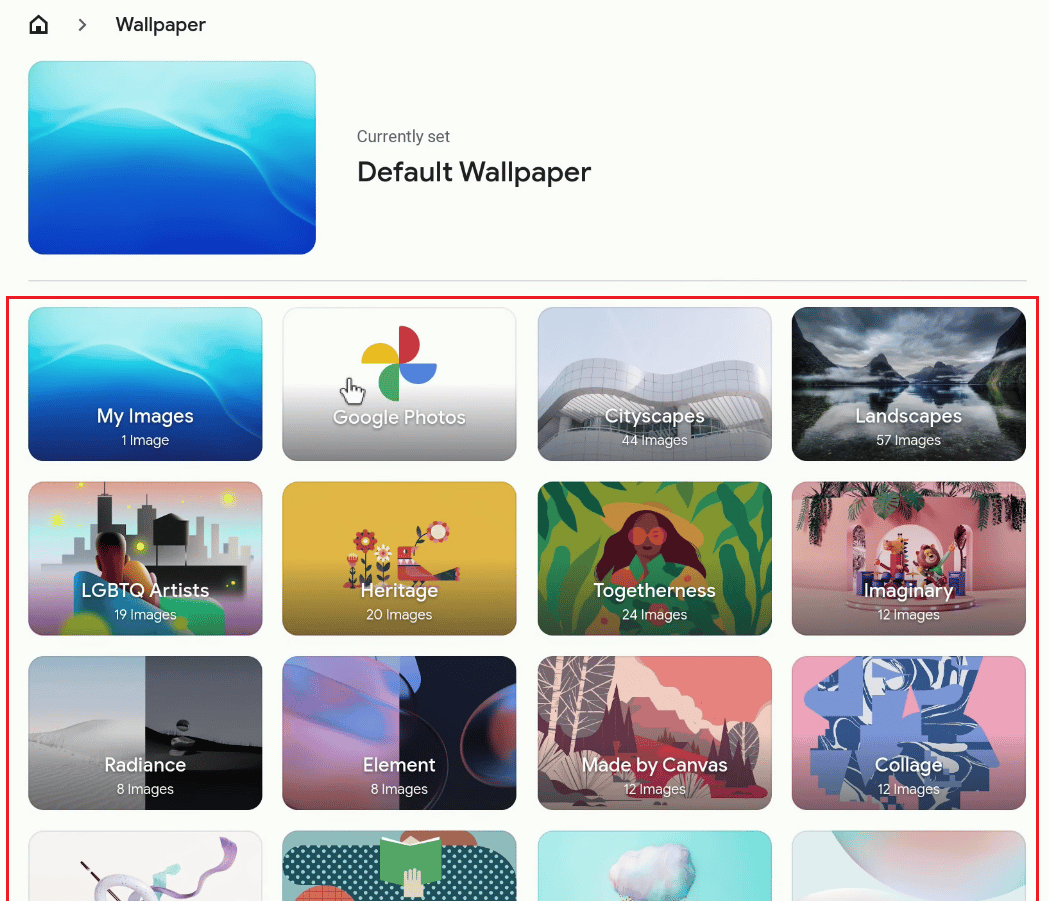
Votre nouveau fond d’écran sera appliqué instantanément.
Comment enregistrer un fichier sur un Chromebook ?
Pour enregistrer un fichier en cours, suivez ces étapes :
1. Si vous souhaitez enregistrer une image depuis votre navigateur Chrome, faites un clic droit sur l’image et sélectionnez « Enregistrer l’image sous… ».
2. Choisissez le dossier où vous souhaitez enregistrer l’image, puis cliquez sur « Enregistrer ».
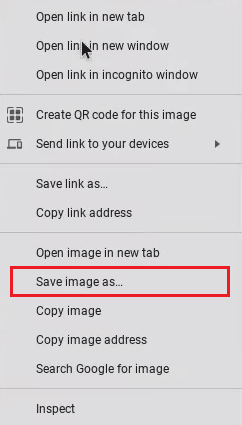
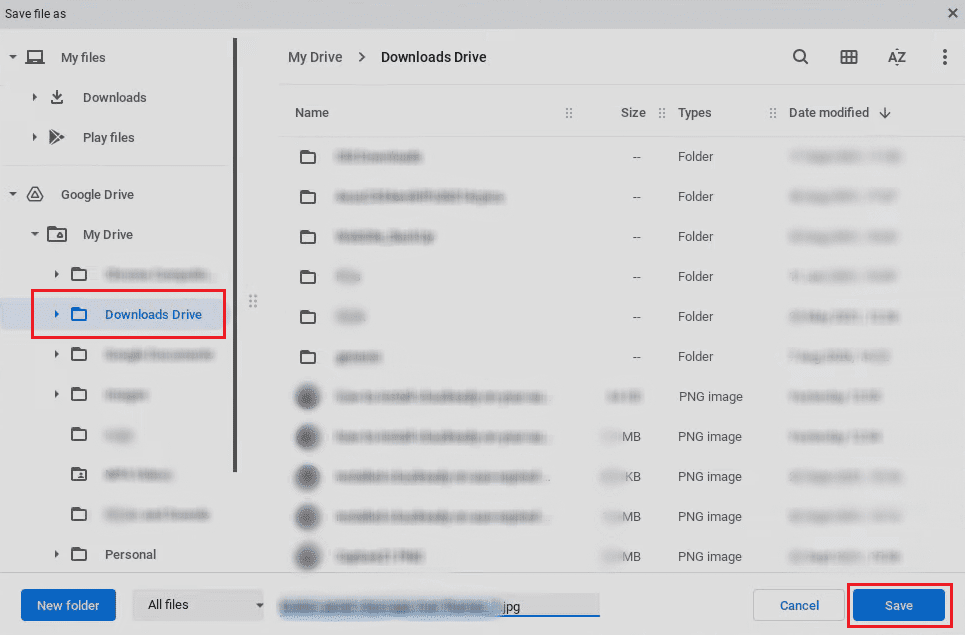
Comment compresser un fichier sur un Chromebook ?
Compresser un fichier est utile pour regrouper des éléments importants au même endroit et gagner de l’espace. Voici comment faire :
1. Cliquez sur l’icône du lanceur sur votre bureau.
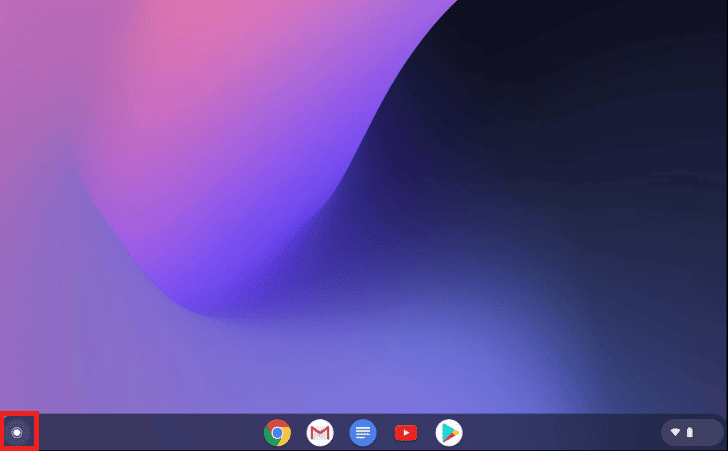
2. Ouvrez « Fichiers ».
3. Sélectionnez les fichiers à compresser.
4. Faites un clic droit sur les fichiers sélectionnés et choisissez « Zip Selection » dans le menu.
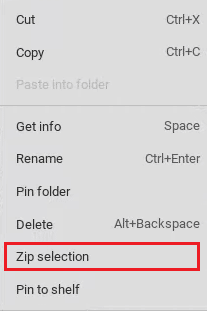
Relisez ce tutoriel pour savoir comment supprimer des images sur Chromebook en mode lecture seule.
Comment décompresser un fichier sur un Chromebook ?
Voici comment décompresser un fichier :
1. Ouvrez le fichier ZIP à décompresser.
2. Appuyez simultanément sur « Ctrl + A » pour sélectionner tous les fichiers du ZIP.
3. Faites un clic droit sur les fichiers sélectionnés et choisissez « Copier ».
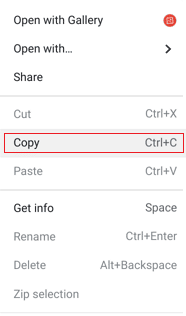
4. Collez les fichiers dans le dossier de votre choix pour extraire le contenu du ZIP.
Foire aux questions (FAQ)
| Q1. Quelle est la différence entre un Chromebook et un ordinateur portable ? | Rép. Les Chromebooks sont conçus pour fonctionner principalement avec une connexion internet, tandis que les ordinateurs portables Windows et Mac sont conçus pour fonctionner hors ligne. Cependant, cette distinction s’estompe avec le temps, car tous les utilisateurs passent maintenant beaucoup de temps en ligne. Les Chromebooks peuvent exécuter des applications Chrome OS et Android hors ligne. |
| Q2. Quel est l’objectif principal d’un Chromebook ? | Rép. Les Chromebooks sont conçus pour être des ordinateurs efficaces pour vos tâches quotidiennes. Ils utilisent Chrome OS, un système d’exploitation avec stockage cloud intégré, le meilleur de Google et des mesures de sécurité renforcées. |
| Q3. Peut-on regarder Netflix sur un Chromebook ? | Rép. Oui, Netflix est disponible sur Chromebook via le site web ou l’application Netflix. |
| Q4. Comment désactiver le mode lecteur sur un Chromebook ? | Rép. Il faut utiliser le raccourci clavier « Ctrl + Alt + Z ». |
| Q5. Pourquoi mes images sur un Chromebook sont-elles en lecture seule ? | Rép. C’est souvent parce qu’elles ont été ouvertes depuis les dossiers « Récents » ou « Images ». |
***
Nous espérons que ce tutoriel vous a été utile pour apprendre à supprimer des images en mode lecture seule et à gérer les fichiers sur votre Chromebook. Si vous avez des questions ou des suggestions, n’hésitez pas à les partager dans les commentaires. Dites-nous également quels sujets vous aimeriez voir abordés par la suite.